Join our translation project and help translate Zabbix documentation into your native language.
2 Monitor Windows met Zabbix agent
Introduction
This page walks you through the steps required to start basic monitoring of Windows machines with Zabbix.
Who this guide is for
This guide is designed for new Zabbix users and contains the minimum set of steps required to enable basic monitoring of your Windows machine. If you are looking for deep customization options or require more advanced configuration, see Configuration section of Zabbix manual.
Prerequisites
Before proceeding with this installation guide, you must download and install Zabbix server and Zabbix frontend according to instructions for your OS.
Zabbix-agent installeren
De Zabbix-agent is het proces dat verantwoordelijk is voor het verzamelen van gegevens. Je moet het installeren op de Windows-machine die je wilt monitoren. Volg de instructies voor het installeren van de Zabbix-agent voor Windows.
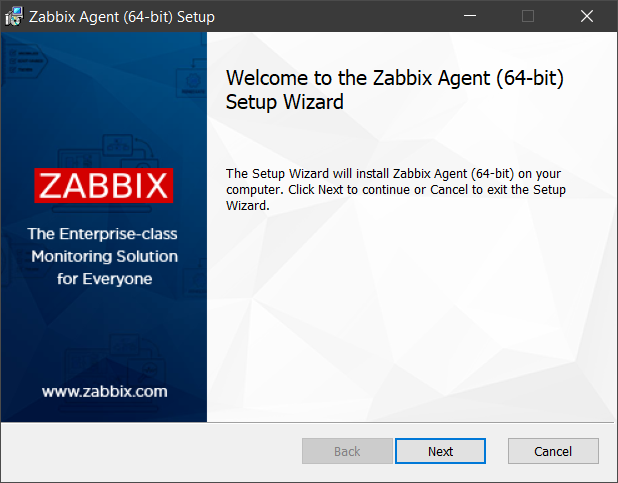
Zabbix configureren voor monitoring
De Zabbix-agent kan metrische gegevens verzamelen in actieve of passieve modus (tegelijkertijd).
Een passieve controle is een eenvoudig verzoek om gegevens. De Zabbix-server of -proxy vraagt om bepaalde gegevens (bijvoorbeeld CPU-belasting) en de Zabbix-agent stuurt het resultaat terug naar de server. Actieve controles vereisen complexere verwerking. De agent moet eerst van de server(s) een lijst met items ophalen voor onafhankelijke verwerking en vervolgens de gegevens in bulk terugsturen. Zie Passieve en actieve agentcontroles voor meer informatie.
Monitoringssjablonen die door Zabbix worden geleverd, bieden meestal twee alternatieven: een sjabloon voor de Zabbix-agent en een sjabloon voor de Zabbix-agent (actief). Met de eerste optie zal de agent metrische gegevens verzamelen in passieve modus. Dergelijke sjablonen zullen identieke monitoringresultaten opleveren, maar ze gebruiken verschillende communicatieprotocollen.
Verdere Zabbix-configuratie is afhankelijk van of je een sjabloon voor actieve of passieve Zabbix-agentcontroles selecteert.
Passieve controles
Zabbix-frontend
Log in op de Zabbix-frontend.
Maak een host aan in de Zabbix-webinterface.
Deze host zal je Windows-machine vertegenwoordigen.
Voeg bij de parameter Interfaces de Agent-interface toe en geef het IP-adres of de DNS-naam op van de Windows-machine waarop de agent is geïnstalleerd.
Typ of selecteer bij de parameter Sjablonen Windows by Zabbix agent.
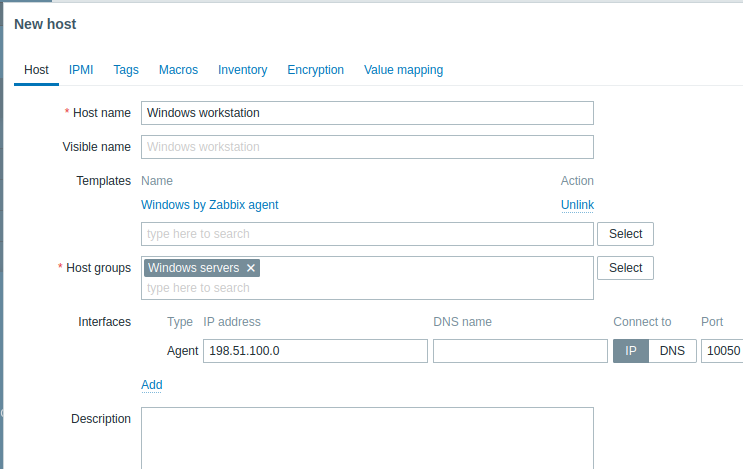
Zabbix-agent
Voor passieve controles heeft de Zabbix-agent het IP-adres of de DNS-naam van de Zabbix-server nodig. Als je tijdens de installatie van de agent de juiste informatie hebt opgegeven, is het configuratiebestand al bijgewerkt. Zo niet, dan moet je het handmatig specificeren. Ga naar de map C:\Program Files\Zabbix Agent, open het bestand zabbix_agentd.conf en voeg het IP/DNS van je Zabbix-server toe aan de parameter Server.
Voorbeeld:
Active controles
Zabbix-frontend
Log in op de Zabbix-frontend.
Maak een host aan in de Zabbix-webinterface.
Deze host zal je Windows-machine vertegenwoordigen.
- Typ of selecteer bij de parameter Sjablonen Windows by Zabbix agent actief.
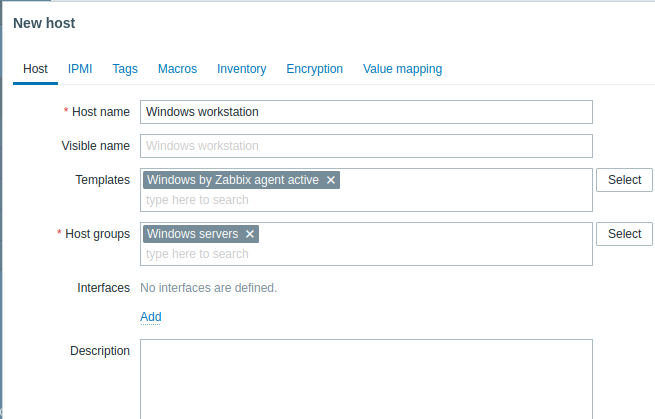
Zabbix-agent
In de map C:\Program Files\Zabbix Agent open het bestand zabbix_agentd.conf en voeg het volgende toe:
- De naam van de host die je hebt aangemaakt in de Zabbix-webinterface aan de parameter Hostname.
- Het IP-adres of de DNS-naam van je Zabbix-server aan de parameter ServerActive (kan al zijn ingevuld als je het hebt opgegeven tijdens de installatie van de Zabbix-agent).
Voorbeeld:
Bekijk verzamelde statistieken
Gefeliciteerd! Op dit punt monitort Zabbix al je Windows-machine.
Om de verzamelde statistieken te bekijken, open je de Monitoring->Hosts menu sectie en klik je op Laatste gegevens naast de host.

Stel probleemwaarschuwingen in
Zabbix kan je op de hoogte stellen van een probleem in je infrastructuur via verschillende methoden. Deze handleiding biedt configuratiestappen voor het verzenden van e-mailwaarschuwingen.
- Ga naar Gebruikersinstellingen -> Profiel, schakel over naar het tabblad Media en voeg je e-mailadres toe.
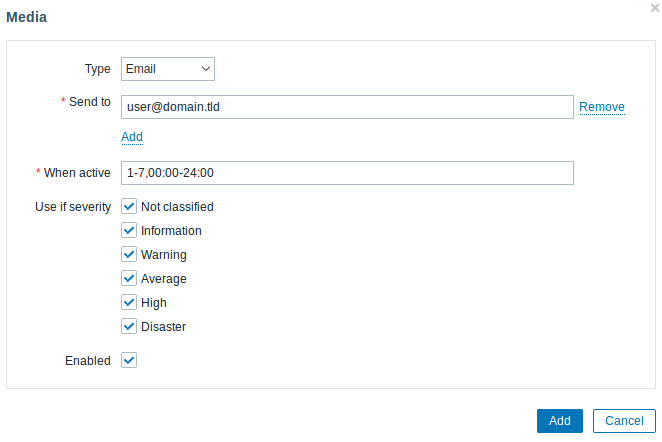
- Volg de gids voor Het ontvangen van probleemmeldingen.
De volgende keer dat Zabbix een probleem detecteert, zou je een waarschuwing via e-mail moeten ontvangen.
Op Windows kun je het hulpprogramma CpuStres gebruiken om een hoge CPU-belasting te simuleren en als gevolg daarvan een probleemwaarschuwing te ontvangen.
Zie ook:
- Een item aanmaken - hoe je extra metingen kunt starten (aangepaste monitoring zonder sjablonen).
- Zabbix agent-items, Zabbix agent-items voor Windows - volledige lijst van metingen die je kunt controleren met behulp van de Zabbix-agent op Windows.
- Probleemescalaties - hoe je meertraps waarschuwingsscenario's kunt maken (bijvoorbeeld eerst een bericht sturen naar de systeembeheerder, en als een probleem niet binnen 45 minuten is opgelost, een bericht sturen naar de datacenterbeheerder).



